- Autora Abigail Brown [email protected].
- Public 2023-12-17 06:42.
- Última modificació 2025-01-24 12:04.
WhatsApp és una aplicació de missatgeria molt senzilla d'utilitzar, però hi ha moltes més coses a la superfície que simplement permetre't enviar missatges als teus amics i intercanviar GIF. Hi ha molts trucs divertits de WhatsApp per aprendre de les funcions secretes de missatgeria de WhatsApp fins a maneres convenients de personalitzar la vostra experiència perquè sembli i funcioni millor per a vos altres.
Tots els consells i trucs següents són bones maneres de gaudir encara més de WhatsApp, i també de manera totalment gratuïta.
El truc més pràctic: respondre a un missatge específic
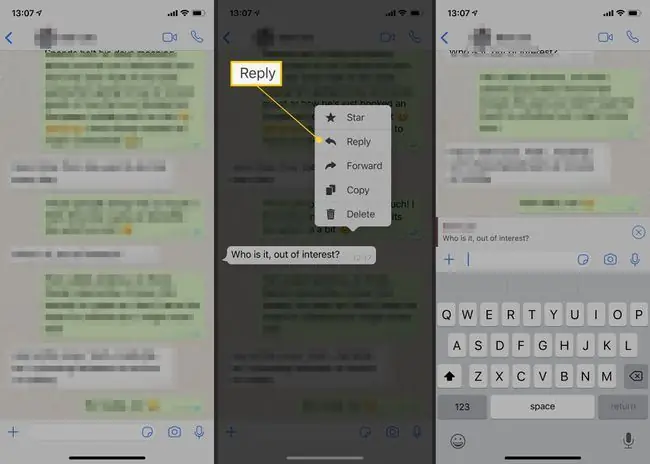
És possible que us pregunteu com agrada a WhatsApp; prémer un botó i simplement mostrar-vos com un missatge és una característica habitual d' altres aplicacions de xarxes socials. No ho podeu fer a WhatsApp, però podeu respondre fàcilment a un missatge específic. Això funciona com si demostrés que t'agrada un missatge determinat.
Per respondre a un missatge específic perquè aparegui com una cita a la vostra resposta, premeu llargament el missatge i després toqueu Resposta al nou menú que apareix.
Una joia poc comuna: fixa un xat a la part superior
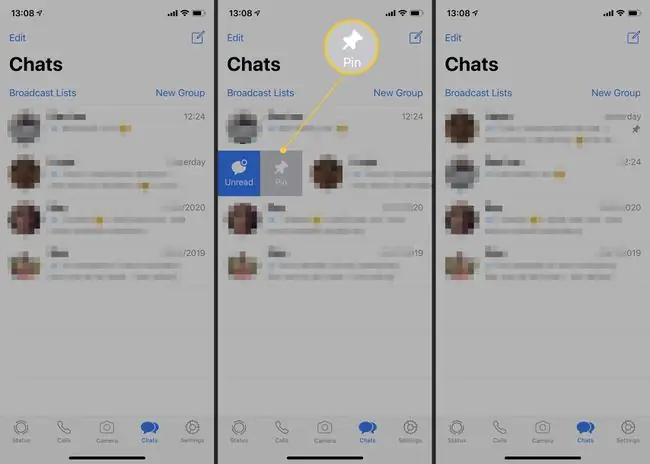
Hi ha algú a qui envieu missatges que sigui més important per a vos altres? Un amic proper o un ésser estimat? Pots fixar la seva conversa a la part superior de la finestra de xat perquè mai hagis de mirar entre els teus altres xats per trobar-los.
- A iOS, simplement feu lliscar el dit d'esquerra a dreta i després toqueu Xat de fixació.
- A Android, premeu llargament la pantalla del xat i després toqueu el pin a la part superior de la pantalla.
El consell més genial: canvieu el vostre fons de pantalla de WhatsApp
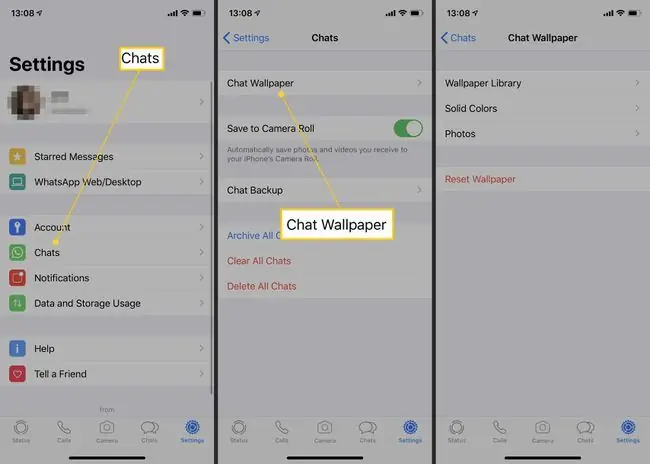
No cal que et quedis amb el fons predeterminat per als teus xats. Pots canviar el teu fons de WhatsApp per una foto preferida o un fons de pantalla divertit. El millor de tot és que pots triar una foto de la galeria de fotos del teu telèfon perquè sembli encara més personal del que és habitual. Dirigiu-vos a Configuració > Xats > Fons de pantalla de xat > Tria la biblioteca de fons de pantalla i pots triar entre una varietat de fons diferents o un canvi de color.
El consell més pràctic: cercar el xat

És fàcil deixar-se portar mentre xateja per WhatsApp perquè els missatges s'acumulin ràpidament. Si t'has adonat una mica massa tard que volies desar alguna cosa per a més tard, pots tornar enrere i cercar als teus xats.
Tot el que heu de fer és tocar la icona de cerca o escriure a la barra de cerca per cercar qualsevol cosa. Cercarà a totes les converses de WhatsApp i us mostrarà ràpidament tots els resultats. Només has de tocar el missatge que necessites per anar directament allà.
El consell més segur: envieu la vostra ubicació a un amic

Si et trobes amb un amic o vols assegurar-te que sàpiga on et trobes, pots compartir fàcilment la teva ubicació amb algú amb només tocar un botó.
Simplement toqueu el signe + o clip de paper al costat del quadre de missatges i, a continuació, toqueu Ubicacióseguit de Comparteix la ubicació en directe WhatsApp enviarà a l' altra persona la teva ubicació perquè sàpiga on ets. És una funció de seguretat molt útil per si et trobes en un lloc una mica inusual o potencialment si tens una primera cita amb un desconegut i vols que un amic sàpiga on et trobes.
El consell més interessant: troba amb qui xateja més
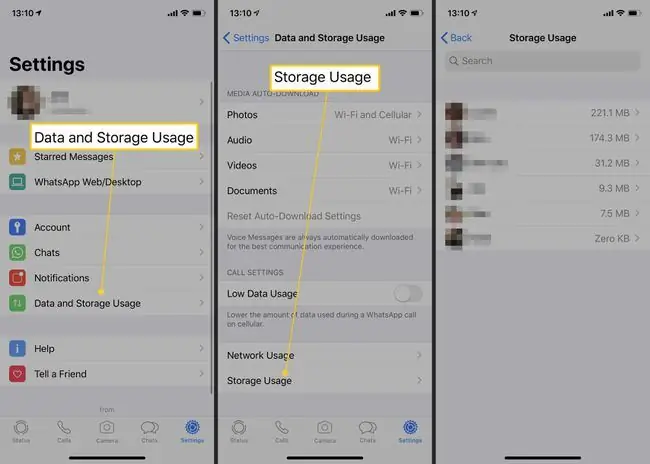
Alguna vegada t'has preguntat amb qui xateges més cada dia a través de WhatsApp? Aquest truc gratuït de WhatsApp fa que sigui fàcil d'esbrinar. Simplement aneu a Configuració > Ús de dades i emmagatzematge > Ús d'emmagatzematge i seleccioneu un contacte per veure com conversa amb ells.
La llista s'organitza segons la persona a la qual envieu més dades, de manera que si hi ha un amic a qui envieu molts-g.webp
El consell més fantàstic: afegiu èmfasi a les vostres paraules
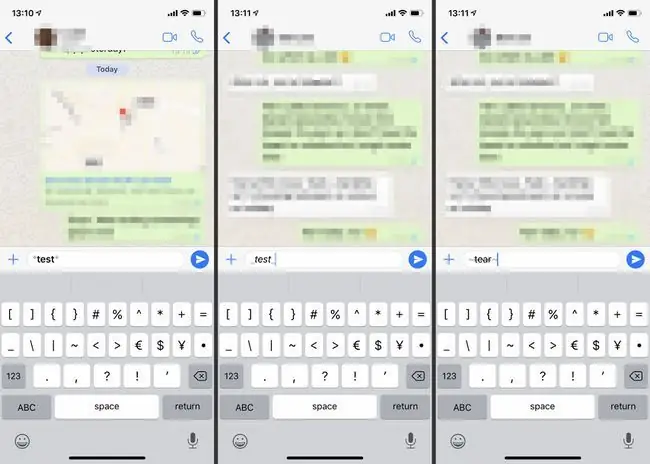
No estàs limitat a escriure missatges amb el tipus de lletra bàsic de WhatsApp. També pots posar èmfasi en negreta, cursiva o ratllada.
Si voleu posar una paraula en negreta, només cal que afegiu un asterisc a cada costat de la paraula que esteu escrivint. Per a la cursiva, afegiu un guió baix a cada costat, mentre que un tilde a cada costat posa un ratllat a la paraula.
El consell més furtiu: arxiva els teus xats
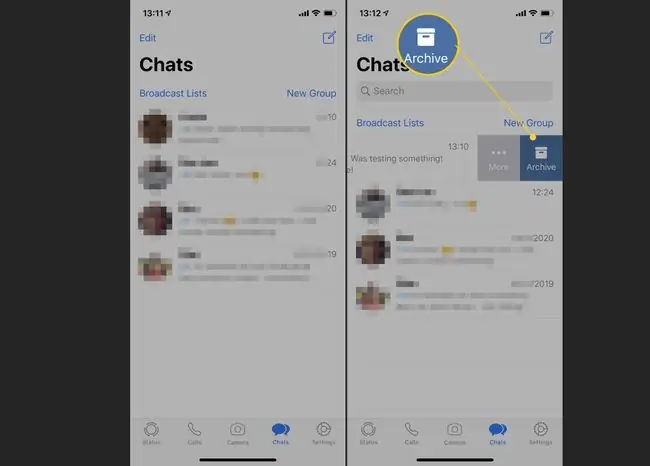
En el passat, podríeu utilitzar una aplicació especial anomenada Kibo per habilitar una forma de xat secret de WhatsApp. Aquest mètode d'aplicació de missatges secrets ja no existeix, cosa que significa que mantenir els vostres xats privats és una mica més complicat. El millor mètode és arxivar els teus xats amb regularitat. Quan arxiveu un xat, no l'elimina per sempre, però l'amaga de la vostra finestra principal, cosa que fa que sigui més difícil que algú el vegi d'un cop d'ull.
- Per arxivar un xat a iOS, llisca de dreta a esquerra en una finestra de xat i toca Arxiva.
- A Android, premeu llargament el xat i després toqueu la carpeta archive per enviar-lo d'aquesta manera.
Consell més privat: respon en privat un missatge de xat de grup
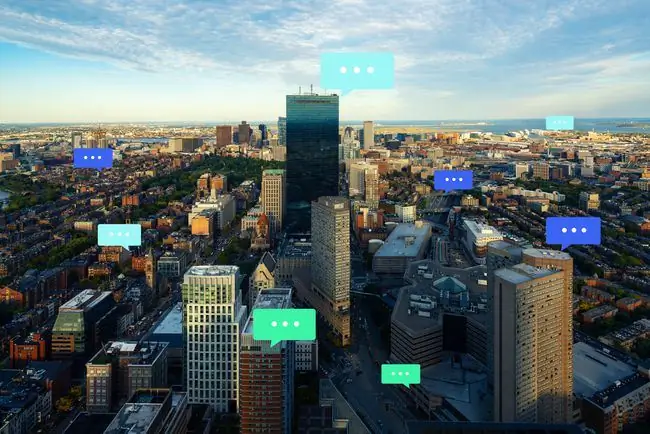
Part d'un xat de grup amb tota la família o un grup d'amics? Sens dubte, heu tingut moments en què preferiu parlar amb algú en privat. Òbviament, podeu extreure el vostre xat privat a un, o crear-ne un de nou, però hi ha maneres més fàcils de fer-ho. Funcionant com si respongués a un missatge específic en un xat individual, és senzill.
- A iOS, mantén premut un missatge en un xat de grup, després toca Més i toca Respon en privat. S'obre un xat privat amb el quadre de text següent perquè puguis afegir fàcilment el que vols dir.
- Per als propietaris d'Android, heu de mantenir premut el missatge i després toqueu els tres punts a l'extrem superior dret i toqueu Respon en privat.
Consell per estalviar diners: deseu el vostre permís de dades
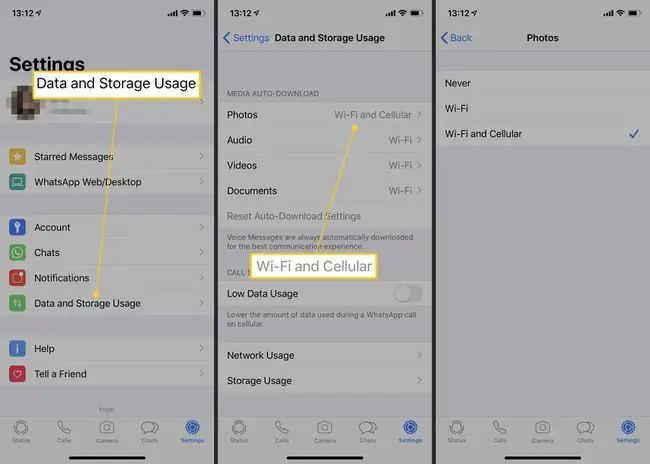
El vostre proveïdor de telefonia mòbil només ofereix una quantitat limitada de dades cada mes? WhatsApp té moltes maneres en què podeu vigilar com fa servir les vostres dades. Vés a Configuració > Ús de dades i emmagatzematge > Descàrrega automàtica de mitjans > només a Wi-Fi perquè només baixi contingut multimèdia quan esteu connectat a una xarxa Wi-Fi.
Per veure quantes dades has utilitzat fins ara, pots anar a Configuració > Compte > Ús de dades > Ús de la xarxa per veure què està passant.
Per als grans fans: estigueu sempre en línia

Vols que sempre et vegin com a "en línia" a WhatsApp? No ho podeu fer al telèfon, però podeu configurar-ho d'aquesta manera si us registreu a l'aplicació web de WhatsApp. Sincronitza tot el teu telèfon i fa que sembli que sempre estàs disponible. Per a determinats usuaris, això pot ser força útil. A més, vol dir que també pots utilitzar WhatsApp al teu iPad.
Per a més seguretat: visualitza els missatges una vegada
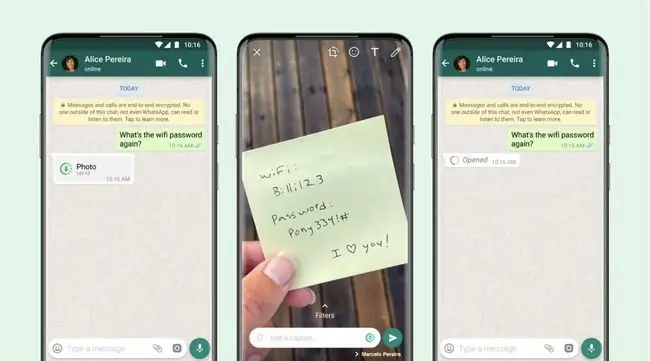
Per obtenir un altre nivell de privadesa, pots fer que el text o la imatge que enviïs a WhatsApp es mostri una vegada. Si afegiu aquesta designació abans de prémer Envia, la foto o el text desapareixeran tan bon punt el destinatari el llegeixi. Aquesta funció opcional és semblant a com funcionen les coses a Snapchat i és útil per enviar coses com ara contrasenyes.
Igual que amb tot el que envieu a WhatsApp, els missatges de visualització una vegada tenen xifratge d'extrem a extrem perquè ningú, ni tan sols els desenvolupadors de l'aplicació, els pugui veure. La funció d'autodestrucció afegeix més protecció i no permet que ningú desi, reenviï o destaqui aquests textos o fotos.






